Maison >outils de développement >bloc-notes >Comment utiliser la fonction multi-vue (écran partagé) de notepad++
Comment utiliser la fonction multi-vue (écran partagé) de notepad++
- (*-*)浩original
- 2019-08-12 11:35:195570parcourir
Lorsque vous devez afficher ou modifier plusieurs fichiers en même temps, c'est à ce moment-là que la fonction multi-vue entre en jeu.

notepad++ propose deux façons d'afficher plusieurs vues. (Apprentissage recommandé : notepad++)
La première façon est de prévisualiser le nom du fichier que vous souhaitez utiliser de l'autre côté (entre la barre d'outils et le contenu du fichier ( espace), cliquez avec le bouton droit, comme indiqué dans la figure ci-dessous, et sélectionnez Déplacer vers une autre vue ou Copier vers une autre vue.
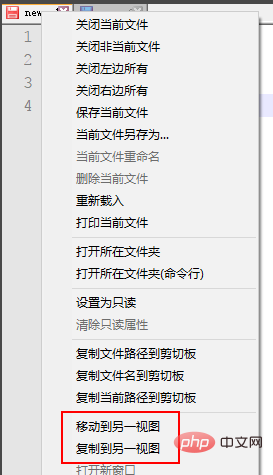
Une autre façon consiste à maintenir le fichier enfoncé et à le faire glisser directement. Après avoir relâché la souris, choisissez de déplacer ou de copier vers une autre vue.
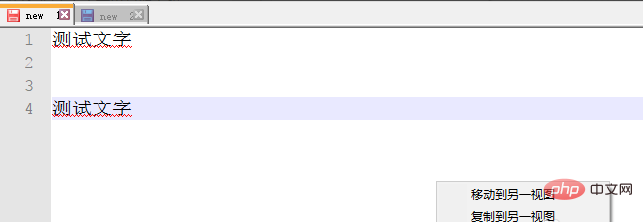
Comment régler si la multi-vue est disposée verticalement ou horizontalement ? Il suffit de cliquer avec le bouton droit sur la ligne médiane de l'écran partagé ? et cliquez sur le menu contextuel choisir.
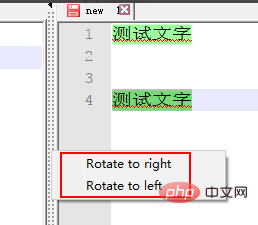
Ce qui précède est le contenu détaillé de. pour plus d'informations, suivez d'autres articles connexes sur le site Web de PHP en chinois!

